BattleBit Remastered est en accès anticipé, ce qui permet aux joueurs d’avoir un accès instantané au jeu, mais il peut y avoir des bugs ou des problèmes de développement. Cependant, les développeurs peuvent passer par l’optimisation et d’autres processus de développement pour comprendre comment les joueurs trouvent que le jeu vaut la peine d’être joué ou quels sont les problèmes couramment signalés. Jusqu’à présent, tout semble aller pour le mieux, à l’exception de quelques problèmes que nous ne pouvons pas nier.
Résoudre : Erreur de tentative de connexion au serveur de BattleBit Remastered
BattleBit Remastered est un jeu qui offre une expérience similaire à celle de Call of Duty et Battlefield, mais les personnages des joueurs sont de type bac à sable, ce qui permet à certains joueurs de penser à Roblox. Mais il ne s’agit pas d’un jeu Roblox. Heureusement, le jeu est plein de folie et a l’air génial parce que les développeurs ne l’ont sorti que pour la plateforme Windows pour l’instant. Il n’y a pas de microtransactions dans le jeu pour l’instant, ce qui est très appréciable.
En ce qui concerne le problème spécifique, le jeu empêche les joueurs d’accéder au serveur multijoueur en ligne. Les joueurs malchanceux ne peuvent pas profiter de ce FPS depuis sa sortie. Heureusement, il s’agit d’un problème courant dans les jeux multijoueurs en ligne qui peut survenir pour des raisons telles qu’une mauvaise connexion Internet, un correctif de jeu obsolète, des fichiers de jeu corrompus, des conflits avec le pare-feu ou le logiciel antivirus, des problèmes avec les applications de superposition, etc. Alors, sans plus attendre, passons au dépannage ci-dessous.
1. Redémarrer le PC
Avant toute chose, vous devez redémarrer l’ordinateur pour vous assurer qu’il n’y a pas de problème avec le problème temporaire du système ou les données de la mémoire cache. Parfois, le redémarrage de l’ordinateur peut aider à résoudre de tels problèmes. Bien que cela ne soit pas utile à tout le monde, vous devriez au moins l’essayer une fois, car le redémarrage de l’ordinateur ne sera pas un problème lorsque vous rencontrerez des erreurs de lancement de programme.
2. Exécuter Battlebit Remastered en tant qu’administrateur
Il s’agit d’exécuter le fichier d’application du jeu en tant qu’administrateur sur le PC afin d’éviter les problèmes de privilèges liés au contrôle des comptes d’utilisateurs. Vous devez également exécuter le lanceur Steam ou Epic Games en tant qu’administrateur sur votre PC. Pour ce faire, cliquez avec le bouton droit de la souris sur l’application The Outlast :
- Cliquez avec le bouton droit de la souris sur l’application The Battlebit Remastered sur votre PC.
- Sélectionnez Propriétés > Cliquez sur l’onglet Compatibilité.
- Assurez-vous de cliquer sur la case Exécuter ce programme en tant qu’administrateur pour la cocher.
- Cliquez sur Appliquer et sélectionnez OK pour enregistrer les modifications.
3. Vérifier la connexion Internet
Il est également utile de suggérer de vérifier la connexion internet de votre côté avant de tirer toute autre conclusion, car un réseau de mauvaise qualité ou instable peut être à l’origine de ce type de problèmes. Si vous utilisez une connexion câblée (Ethernet), vous pouvez passer au Wi-Fi ou vice versa pour vous assurer qu’il n’y a pas de problème avec la connectivité spécifique du réseau. Si l’internet fonctionne correctement, vous pouvez passer à l’étape suivante.
4. Mettre à jour le jeu BattleBit Remastered
Selon de nombreux rapports, les fichiers de jeu corrompus ou endommagés peuvent causer une grande variété de problèmes et d’erreurs lors du lancement du jeu ou de la jouabilité. La plupart du temps, la mise à jour du jeu peut résoudre ces problèmes en un clin d’œil.
- Ouvrez le client Steam > Allez dans la bibliothèque.
- Cliquez sur BattleBit Remastered dans la liste des jeux installés dans le panneau de gauche.
- Le client recherche automatiquement la mise à jour disponible.
- Si une mise à jour est disponible, cliquez sur l’option Mise à jour.
- Patientez quelques minutes jusqu’à ce que la mise à jour du jeu soit terminée.
- Une fois la mise à jour terminée, fermez le client Steam.
- Enfin, redémarrez votre PC pour appliquer les modifications, puis relancez le jeu.
5. Vérifier et réparer les fichiers du jeu
Si les fichiers du jeu posent problème et qu’ils sont corrompus ou manquants, exécutez cette méthode pour vérifier facilement les fichiers du jeu via le client.
- Lancez le client Steam > Cliquez sur Bibliothèque.
- Cliquez avec le bouton droit sur BattleBit Remastered dans la liste des jeux installés.
- Cliquez sur Propriétés > Allez dans les fichiers locaux.

- Cliquez sur Vérifier l’intégrité des fichiers de jeu.
- Vous devrez attendre que le processus soit terminé.
- Une fois terminé, redémarrez votre ordinateur.
6. Mettez à jour le pilote de réseau
Certains des joueurs concernés ont également indiqué qu’un pilote de réseau obsolète ou manquant sur leur système Windows les gênait beaucoup. Donc, si vous n’êtes pas sûr que votre pilote de réseau est mis à jour ou non, essayez de suivre les étapes ci-dessous :
- Appuyez sur les touches Win+X pour ouvrir le menu de liaison rapide.
- Cliquez sur Gestionnaire de périphériques > Double-cliquez sur Adaptateurs réseau.
- Cliquez avec le bouton droit de la souris sur le périphérique de mise en réseau et sélectionnez Mettre à jour le pilote.
- Cliquez sur Rechercher automatiquement des pilotes pour vérifier si une mise à jour est disponible.
- Si une mise à jour est disponible, elle sera automatiquement téléchargée et installée correctement.
- Laissez le processus se terminer et redémarrez votre ordinateur pour appliquer les changements.
7. Vérifierle statut du serveur Steam
BattleBit Remastered est disponible uniquement sur la plateforme Steam et le jeu a reçu de nombreuses critiques positives, ce qui augmente le nombre de joueurs actifs chaque jour. Si vous n’arrivez pas à vous connecter aux serveurs du jeu, il est possible que les serveurs Steam ne soient pas en mesure de rediriger les joueurs vers les serveurs du jeu pour certaines raisons. Veillez donc à vérifier l’état des serveurs Steam en effectuant une recherche en ligne afin d’en prendre connaissance. En cas de problème, attendez quelques heures et réessayez.
8. Autoriser Steam et BattleBit Remastered dans le pare-feu Windows
Vous devez également autoriser manuellement l’application Steam et l’application BattleBit Remastered dans le Pare-feu Windows en suivant les étapes ci-dessous pour vous assurer que le programme Pare-feu ne bloque pas les connexions permanentes aux serveurs de jeu de votre côté.
- Appuyez sur les touches Win+I pour ouvrir les paramètres de Windows.
- Cliquez sur Mise à jour et sécurité > Cliquez sur Sécurité Windows dans le volet de gauche.
- Cliquez sur Protection contre les virus et les menaces > Cliquez sur Pare-feu et protection du réseau.
- Allez à Autoriser une application à travers le pare-feu > Cliquez sur Modifier les paramètres.
- Faites défiler la liste et sélectionnez BattleBit Remastered pour les domaines privé et public.
- Si le jeu ne figure pas dans la liste, cliquez sur Autoriser une autre application.
- Parcourez et ajoutez BattleBit Remastered dans le Pare-feu > Cliquez sur OK pour enregistrer les modifications.
- Ajoutez maintenant Steam à la liste des exceptions.
- Une fois cela fait, redémarrez votre ordinateur pour modifier les effets.
9. Désactiver l’antivirus de Windows
Vous devez également désactiver manuellement le programme antivirus de Windows sur l’ordinateur en suivant les étapes ci-dessous afin de vous assurer que l’application du jeu ne pose aucun problème lorsqu’elle s’exécute sur le système. Les logiciels antivirus peuvent devenir suffisamment agressifs pour bloquer les applications ou les fichiers de jeu, ce qui finit par empêcher les jeux de fonctionner correctement.
- Appuyez sur les touches Win+I pour ouvrir les paramètres de Windows.
- Cliquez sur Mise à jour et sécurité > Cliquez sur Sécurité Windows dans le volet de gauche.
- Cliquez sur le bouton Ouvrir la sécurité Windows.
- Allez dans Protection contre les virus et les menaces > Cliquez sur Gérer les paramètres.
- Désactivez l’option Protection en temps réel.
- Si vous y êtes invité, cliquez sur Oui pour continuer.
10. Désactiver le VPN
Il y a de fortes chances que vous utilisiez le service VPN sur votre appareil de réseau ou de jeu. Bien que le VPN (Virtual Private Network) vous permette de vous connecter aux serveurs de jeu en fonction de la région, la connexion VPN peut parfois entraîner des problèmes de connectivité avec le serveur de jeu. Désactivez temporairement le VPN, puis essayez de lancer ou de rejoindre le jeu pour vérifier le problème.
11. Essayez d’utiliser un navigateur de serveur pour rejoindre une partie
Une autre chose à faire est d’essayer d’utiliser un navigateur de serveur pour rejoindre la partie au lieu de cliquer sur » Quick Play « . Quelques rapports affirment que les joueurs peuvent entrer dans les serveurs de jeu avec cette méthode.
12. Désactiver les applications superposées
Dans certains cas, des applications tierces de superposition peuvent s’exécuter en arrière-plan chaque fois que vous jouez à un jeu vidéo ou que vous exécutez ces applications. Bien que ces applications superposées puissent vous aider de plusieurs manières, elles peuvent simplement consommer des ressources système supplémentaires et entrer en conflit avec le jeu en cours. Elles finissent par réduire les performances et causent d’autres problèmes de jeu. Il est préférable de désactiver manuellement les applications superposées en suivant les étapes ci-dessous.
Désactivez la superposition Discord :
- Lancez l’application Discord > Cliquez sur l’icône d’engrenage en bas.
- Sélectionnez Superposition sous Paramètres de l’application > Activez l’option Activer la superposition dans le jeu.
- Cliquez sur l’onglet Jeux > Sélectionnez BattleBit Remastered.
- Enfin, désactivez l’option Activer la superposition dans le jeu.
- Veillez à redémarrer votre PC pour appliquer les modifications.
Désactivez la barre de jeu Xbox :
- Appuyez sur les touches Win+I pour ouvrir les paramètres de Windows.
- Cliquez sur Jeux > Aller à la barre de jeu.
- Désactivez l’option Enregistrer des séquences de jeu, des captures d’écran et des diffusions à l’aide de la barre de jeu.
Désactiver la superposition Nvidia GeForce Experience :
- Lancez l’application Nvidia GeForce Experience.
- Allez dans Paramètres.
- Cliquez sur l’onglet Général > Désactivez l’option In-Game Overlay.
- Enfin, redémarrez l’ordinateur pour appliquer les modifications, puis relancez le jeu.
Il existe d’autres applications de superposition qui peuvent vous causer des problèmes, comme MSI Afterburner, Rivatuner, RGB software, etc. Vous devriez les désactiver également.
13. Utiliser un DNS public (Google DNS)
Si aucune de ces solutions ne s’est avérée utile, assurez-vous d’utiliser une adresse DNS publique afin d’obtenir une meilleure vitesse d’Internet et un accès global aux serveurs.
- Appuyez sur les touches Win+R pour ouvrir la boîte de dialogue Exécuter.
- Tapez ncpa.cpl et appuyez sur Entrée pour ouvrir Connexions réseau.
- Double-cliquez sur le réseau Wi-Fi ou Ethernet dans la liste.
- Cliquez sur Propriétés > Double-cliquez sur Protocole Internet Version 4 (TCP/IPv4).
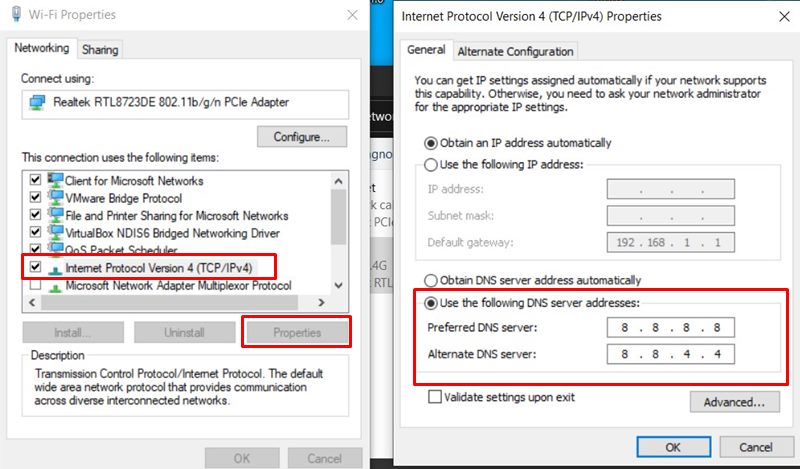
- Cliquez pour sélectionner Utiliser les adresses de serveur DNS suivantes.
- Entrez ensuite 8.8.8.8 pour le serveur DNS préféré et 8.8.4.4 pour le serveur DNS alternatif.
- Cliquez ensuite sur OK pour enregistrer les modifications.
- Veillez à redémarrer votre ordinateur pour appliquer les modifications.
C’est tout ce que nous partageons aujourd’hui dans Battlebit Remastered – Erreur lors de la tentative d’adhésion au serveur, si vous avez quelque chose à ajouter, n’hésitez pas à laisser un commentaire ci-dessous, et nous vous verrons bientôt. Cet article est traduit et modifié de l’article ici, tous les crédits vont à l’auteur original.
Plus de guides :
- BattleBit Remastered – Lag multijoueur Problèmes de connexion
- BattleBit Remastered – Convertisseur de sensibilité de la souris et meilleurs réglages
- Battlebit Remastered – Liste des niveaux d’armes
- BattleBit Remastered – Comment gagner efficacement de l’xp
- BattleBit Remastered – Guide des statistiques des armes
- BattleBit Remastered – Toutes les classes et leurs rangs

